Sida loo hagaajiyo cabirida Apps Blurry gudaha Windows 10
Korjoogtooyin HD buuxa ah(Full HD) ama 4K ayaa ah kuwo caan ah maalmahan. Weli, dhibaatada la xiriirta isticmaalka bandhigyadan ayaa ah qoraalka iyo dhammaan codsiyada kale ee u muuqda inay ka yar yihiin marka la barbardhigo bandhigga, taas oo adkeyneysa in wax loo akhriyo ama si sax ah loo sameeyo. Sidaa darteed Windows 10 waxay soo bandhigtay fikradda cabbirka(Scaling) . Hagaag(Well) , Isku- beeridda(Scaling) wax kale maaha ee waa zoon-ballaaran oo ka dhigaya wax walba inay u muuqdaan kuwo ka sii weyn boqolkiiba cayiman.

Scaling waa sifo aad u wanaagsan oo ay Microsoft(Microsoft) ku soo bandhigtay Windows 10 , laakiin mararka qaarkood waxay keentaa apps blur. Dhibaatadu waxay dhacdaa sababtoo ah dhammaan abka uma baahna inay taageeraan qaabkan is-miidaaminta, in kasta oo Microsoft ay si adag isugu dayeyso inay meel walba ka hirgeliso is-milliminta. Hadda si arrintan loo xalliyo, waxa jira muuqaal cusub oo ay Microsoft soo bandhigtay oo ka bilaabmaya Windows 10 dhis 17603 halkaas oo aad awood u siin karto sifadan oo si toos ah u hagaajin doonta barnaamijyadan blursan.

Astaanta waxa loo yaqaan " Fix scaling for apps" oo mar alla markii karti loo yeelo waxay hagaajin doontaa dhibka qoraalka blursan ama apps iyadoo si fudud dib-u-bilaabida abkan. Markii hore waxaad u baahneyd inaad ka baxdo oo aad gasho Windows si aad abkan si sax ah u soo bandhigaan, laakiin hadda waxaad hagaajin kartaa adiga oo awood u siinaya sifadan. Markaa annagoon wax wakhti lumin aan aragno Sida loo hagaajiyo Scaling(Fix Scaling) for Blurry Apps gudaha Windows 10 iyadoo la kaashanayo casharrada hoos ku taxan.
Sida loo hagaajiyo cabirida (Fix Scaling)Apps Blurry(Blurry Apps) gudaha Windows 10
Hubi inaad abuurto barta soo celinta(create a restore point) haddii ay wax qaldamaan.
Habka 1: Hagaaji cabirida Apps Blurry gudaha Windows 10 Settings(Method 1: Fix Scaling for Blurry Apps in Windows 10 Settings)
1. Riix Windows Key + I si aad u furto Settings ka bacdi guji System icon.

2. Laga soo bilaabo menu-gacanta bidix, hubi inaad doorato Muujinta.(Display.)
3. Hadda daaqadda saxda ah guji " Advanced scaling settings "link hoostiisa Miisaanka iyo nashqadaynta.( Scale and layout.)

4. Marka xigta, karti u geli beddelka hoostiisa " Ha isku daydo Windows inay hagaajiso apps, si aanay u qallalin(Let Windows try to fix apps, so they’re not blurry) " si loo hagaajiyo cabbirka barnaamijyada blurry gudaha Windows 10 .

Fiiro gaar ah:(Note:) Mustaqbalka, haddii aad go'aansatid inaad joojiso sifadan, dabadeed dami beddelka kore.
5. Xir Settings oo aad hadda dib u bilaabi kartaa PC-gaaga.
Habka 2: Hagaaji cabirida Apps Blurry ee ku jira Tifatiraha Diiwaanka(Method 2: Fix Scaling for Blurry Apps in Registry Editor)
1. Riix Windows Key + R kadibna ku qor regedit( regedit) oo ku dhufo Enter si aad u furto Registry Editor .

2. U gudub furaha diiwaangelinta:
HKEY_CURRENT_USER\Control Panel\Desktop
Fiiro gaar ah:(Note:) Haddii aad rabto inaad awood u yeelato ama aad joojiso Fix Scaling ee Apps ee dhammaan(All) isticmaalayaasha, ka dib raac tillaabooyinka hoose ee furaha diiwaangelinta sidoo kale:
HKEY_LOCAL_MACHINE\SOFTWARE\Policies\Microsoft\Windows\Control Panel\Desktop
3. Midig ku dhufo Desktopka( Desktop) kadibna dooro New > DWORD (32-bit) Value.

4. Magaca DWORD ee dhawaan la sameeyay sida EnablePerProcessSystemDPI oo ku dhufo Gelida.
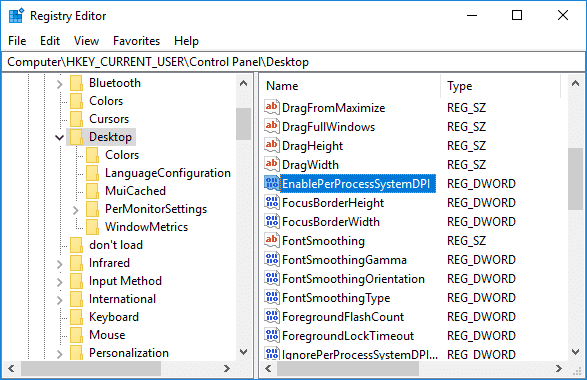
5. Hadda laba-guji EnablePerProcessSystemDPI DWORD oo u beddel qiimaheeda si waafaqsan:
1 = Enable Fix Scaling for Blurry Apps
0 = Disable Fix Scaling for Blurry Apps

6. Guji OK oo xidh Tifaftiraha Diiwaangelinta.
Habka 3: Hagaaji cabirida Apps Blurry ee Siyaasadda Kooxda Maxaliga ah(Method 3: Fix Scaling for Blurry Apps in Local Group Policy)
Fiiro gaar ah:(Note:) Habkani uma shaqayn doono Windows 10 Isticmaalayaasha (Windows 10) Daabacaadda Guriga(Home Edition) .
1. Riix Windows Key + R dabadeed ku qor gpedit.msc oo ku dhufo Enter si aad u furto Tifaftiraha Siyaasadda Kooxda Deegaanka.(Local Group Policy Editor.)

2. U gudub jidka soo socda:
Computer Configuration > Administrative Templates > Start Menu and Taskbar
3. Hubi in aad dooratid Start Menu iyo Taskbar(Start Menu and Taskbar) ka bacdi daaqadda saxda ah laba jeer ku dhufo Configure Per-Process System nidaamka dejinta DPI(Configure Per-Process System DPI settings policy) .
4. Hadda deji siyaasadda si waafaqsan:
U oggolow Fix Scaling ee Apps Blurry: (Enable Fix Scaling for Blurry Apps:) Calaamadaynta(Checkmark Enabled) waa la furay ka dib " Enable or disable Per-Process DPI ee dhammaan codsiyada(Enable or disable Per-Process System DPI for all applications) " hoos-hoosaadka, dooro karti hoosta Options.
Disable Fix Scaling for Blurry Apps: Calaamadaynta(Disable Fix Scaling for Blurry Apps: Checkmark Enabled) waa la furay ka dib " Enable or disable Per-Process DPI ee dhammaan codsiyada(Enable or disable Per-Process System DPI for all applications) " hoos-hoosaadka, dooro Disable hoosta Options.
Soo Celinta Default Fix Scaling ee Apps Blurry: (Restore Default Fix Scaling for Blurry Apps:) Dooro Aan La Habayn ama La Nafo(Select Not Configured or Disabled)
5. Marka la sameeyo, dhagsii Codso(Apply) , oo ay ku xigto OK.
6. Xidh tifaftiraha Siyaasadda Kooxda(Close Group Policy Editor) oo dib u bilow PC-gaaga.
Habka 4: Hagaaji cabirida Apps Blurry ee tab waafaqid(Method 4: Fix Scaling for Blurry Apps in Compatibility tab)
1. Midig ku dhufo codsiga faylka la fulin karo (.exe)(application executable file (.exe)) oo dooro Properties.

2. Hubi inaad u beddesho tab Laqabsiga(Compatibility tab) ka bacdi guji " Beddel goobaha sare ee DPI(Change high DPI settings) ".

3. Hadda calaamadee " Nadaafad nidaamka DPI(Override system DPI) " ee hoos yimaada Codsiga DPI.

4. Marka xigta, ka dooro Windows logon ama Application(Windows logon or Application) ka ka bilow Application DPI drop-down.

Fiiro gaar ah:(Note:) Haddii aad rabto in aad damiso nidaamka Override DPI dabadeed calaamad ka saar sanduuqa.
5. Guji OK ka bacdi guji Apply kadibna OK.
Habka 5: Hagaaji cabirida Apps Blurry gudaha Windows 10(Method 5: Fix Scaling for Blurry Apps in Windows 10)
Haddii Windows ay ogaato inaad la kulanto dhibaatada ay apps-ka ka muuqan karaan blush, waxaad arki doontaa ogeysiis ka soo baxay shayga midig ee daaqadda, dhagsii "Haa, fix apps" ee ogeysiiska.

lagu taliyay:(Recommended:)
- Daar ama dami Ilaalinta Qorista ee Disk-ga gudaha Windows 10(Enable or Disable Write Protection for Disk in Windows 10)
- Sida loo Beddelayo Qiimaynta Cusbooneysiinta Kormeeraha gudaha Windows 10(How to Change Monitor Refresh Rate in Windows 10)
- Daar ama dami wax ku qorista Disk-ga gudaha Windows 10(Enable or Disable Disk Write Caching in Windows 10)
- Daar ama dami Isticmaalayaasha Domain gudaha Windows 10 Isticmaalka Biometrics(Enable or Disable Domain Users Sign in to Windows 10 Using Biometrics)
Taasi waa waxa aad si guul leh u baratay sida loo hagaajiyo Scaling for Blurry Apps gudaha Windows 10(How to Fix Scaling for Blurry Apps in Windows 10) laakiin haddii aad wali hayso wax su'aalo ah oo ku saabsan casharkan markaa xor u noqo inaad ku weydiiso qaybta faallooyinka.
Related posts
Hagaaji Apps ka muuqda Windows 10 qallafsan
Hagaaji Apps-ka way ka cawlan yihiin Windows 10
Fix Show Dejinta Abka inta badan la isticmaalo ayaa ku cawlan gudaha Windows 10
Hagaaji asalka Desktop-ka Madow gudaha Windows 10
Hagaaji Kombuyuutarku ma tagi doono Habka hurdada gudaha Windows 10
7 siyood oo loo hagaajiyo habka halista ah ayaa ku dhintay Windows 10
Hagaaji astaanta desktop-ka ee ka maqan Windows 10
Hagaaji Aan awoodin in lagu rakibo DirectX Windows 10
Hagaaji Aan awoodin in laga tirtiro faylalka ku meel gaadhka ah gudaha Windows 10
Hagaaji Desktop Fog ma ku xidhmi doono Windows 10
Hagaaji Arrinta Biliglashada Cursor ee Windows 10
Sida loo hagaajiyo BOOTMGR ayaa ka maqan Windows 10
Hagaajinta Ikhtiyaarka lagu dami karo Bluetooth-ka ayaa ka maqan Windows 10
Hagaaji Spotify Aan Furanayn Windows 10
Hagaaji Xisaabiyaha Aan Ku Shaqeyneynin Windows 10
Hagaaji Icons-ka desktop-ka ayaa dib loo habeynayaa ka dib Windows 10 Cusboonaysiinta abuurayaasha
Hagaaji kiiboodhka aan lagu qorin Windows 10 Arrinta
Hagaaji astaanta nidaamka oo aan ka muuqanayn Windows 10 Taskbar
Hagaaji CD/DVD-ga aan la helin ka dib markii loo cusboonaysiiyay Windows 10
Sida loo Hagaajiyo Diiwaanka Musuqmaasuqay ee Windows 10
